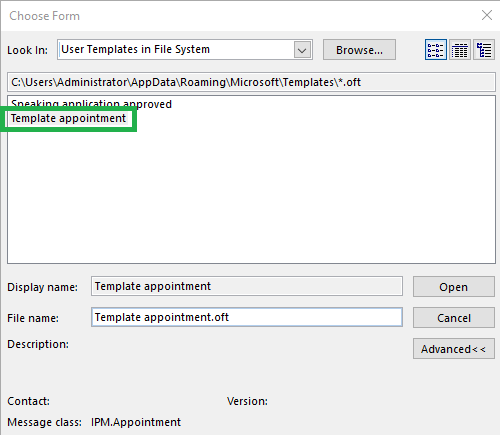Ini pertanyaan dari James:
Saya tidak dapat menemukan informasi tentang pemeriksaan ejaan dari obrolan Microsoft Teams. Ini membuat frustrasi karena saya tidak tahu apakah saya telah membuat kesalahan dalam obrolan Teams saya selama percakapan penting dengan klien saya. Saya mencoba melihat apakah ada sumber online yang dapat membantu saya dengan masalah ini, tetapi saya tidak dapat menemukannya. Bisakah Anda memberi tahu saya solusi yang mungkin untuk menyelesaikan masalah ini?
Terima kasih atas pertanyaan Anda. Kami akan mempelajari cara mengaktifkan pemeriksaan ejaan dan apa yang perlu kami lakukan jika masalah berlanjut setelah mengaktifkan pemeriksaan ejaan.
Aktifkan Pemeriksaan Ejaan di Tim
- Buka Microsoft Teams di komputer atau ponsel Anda
- Klik ikon Profil di kanan atas dan pilih Pengaturan .

- Di bawah Umum gulir untuk menemukan kotak centang, Aktifkan pemeriksaan ejaan dan pastikan kotak centang diaktifkan.

- Ketik di kotak obrolan Teams untuk melihat apakah tim sekarang memberikan saran pemeriksaan ejaan.
Pemecahan masalah Pemeriksaan Ejaan Otomatis
Jika masalah tetap ada bahkan setelah mengaktifkan pemeriksaan ejaan, ikuti langkah-langkah di bawah ini untuk memecahkan masalah.
- Buka file explorer Anda dan pergi ke jalur yang disebutkan.
- Jalur: C:\Users\\AppData\Roaming\Microsoft\Teams\Dictionaries.
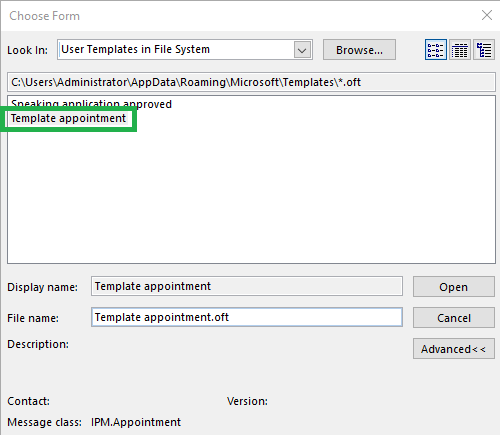
- Hapus file dari jalur dan mulai ulang Microsoft Teams .
- Tim akan mengunduh file kamus terbaru di jalur yang sama setelah dimulai ulang. Ini kemungkinan besar akan menyelesaikan masalah apa pun yang terkait dengan ejaan Teams.